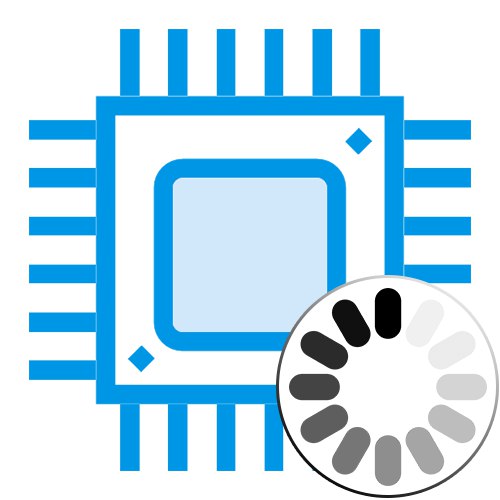
يجب أن يعمل معالج الكمبيوتر بكامل طاقته. في حالات أخرى ، يمكن أن يتوقع المستخدم مفاجآت غير سارة مع تجميد النظام وتباطؤه في أوقات التحميل القصوى. في هذه المقالة سوف ننظر في الأسباب التي تجعل وحدة المعالجة المركزية لا تقدم كل خير.
معرفة سبب انخفاض الطاقة
هناك ما يصل إلى عشرة من المتطلبات الأساسية لكي يعمل المعالج بكامل طاقته. يمكن أن يكون هذا سببًا متعلقًا بالأجهزة أو البرامج ، بما في ذلك الفشل ، أو المعالج الخامل العادي. يجب أخذ كل منهم بعين الاعتبار ، بدءًا من الأقل أهمية.
السبب 1: لا يوجد تحميل
قبل أن تخطئ في وحدة المعالجة المركزية وتناقش سبب عدم عملها بكامل طاقتها ، يجب أن ترى ما إذا كانت هناك حاجة لها لاستخدام قوتها على أكمل وجه. افتراضيًا ، لا يلزم استخدام التردد الكامل ، حتى الاسمي ، إذا لم يتطلبه أي تطبيق. في الوقت نفسه ، فإن عنصر الحوسبة الرئيسي "يستريح" أو يكون في وضع الخمول ، مما يوفر للمستخدم الاستهلاك المفرط للكهرباء ، ولا يتم تسخين وحدة المعالجة المركزية مرة أخرى ، حتى لا "تعذب" نظام التبريد.
في حالة عدم تحميل المعالج الخاص بك ، قد يكون مؤشر التردد الخاص به على مستوى الاسمي المعلن من قبل الشركة المصنعة أو حتى أقل. على سبيل المثال ، إذا كانت سرعة المعالج الأساسية 3.70 جيجاهرتز ، فلن يمنع ذلك من خفضها إلى 2.50 جيجاهرتز أو أقل (بحد أدنى 800 ميجاهرتز) ، إذا لم تكن هناك حاجة لترددات أعلى ، على سبيل المثال ، عند عدم تحميل وحدة المعالجة المركزية و 5 ٪.
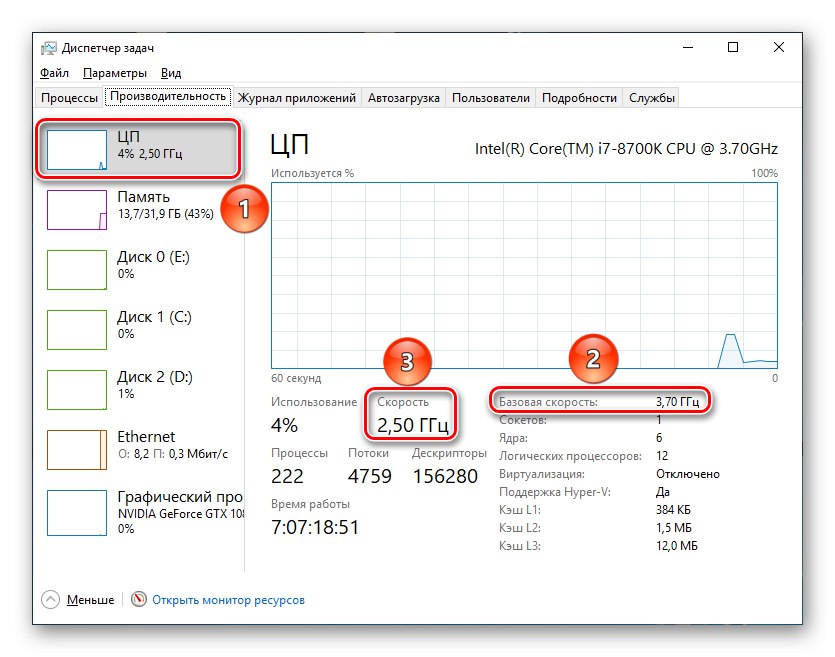
لا حرج في التردد المنخفض بسبب تعطل النظام. سيأخذ الكمبيوتر الطاقة اللازمة بنفسه عند الحاجة.
السبب 2: عدم توافق الأجهزة
إذا تم تحميل المعالج إلى السعة ، ولكن ليس من الواضح سبب استخدامه لجزء فقط من قوة المعالجة الخاصة به ، فيجب عليك الخوض في إعدادات النظام والنظام الفرعي ، سواء كان ذلك BIOS أو UEFI.
الخطوة الأولى هي التحقق من توافق اللوحة الأم مع وحدة المعالجة المركزية. عادةً ما تكون حقيقة وجود أو عدم وجود مثل هذا النقش عند بدء تشغيل الكمبيوتر كافية لذلك: "خطأ تحميل Intel CPU uCode"... سيشير إلى أن المعالج غير متوافق مع إصدار BIOS الحالي للوحة الأم. هذا ليس الفشل الأكثر خطورة ويمكنك حتى التعامل معه ، ومع ذلك ، قد تكون إحدى عواقب عدم التوافق أن المعالج لا يعمل بأقصى طاقة.

اقرأ أيضا: التخلص من خطأ "خطأ تحميل Intel CPU uCode"
السبب 3: تغيير خيارات BIOS
يمكن أن تصبح العديد من المعلمات في BIOS في وقت واحد السبب في عدم عمل الكمبيوتر بكامل طاقته.
ساعة وندركلوكيد
ربما يكمن سبب الأداء غير الكافي في مؤشرات وحدة المعالجة المركزية التي تم التقليل من شأنها المحددة في BIOS ، والتي بسببها لا يتم أخذ الحد الأقصى للترددات. أدخل BIOS وانظر إلى تكوين المعالج وأنويةه.
اقرأ أيضا:
كيفية الدخول إلى BIOS على الكمبيوتر
إعداد BIOS على الكمبيوتر
إذا رأيت أن الإعدادات قد تم تبديلها إلى الوضع اليدوي ، وفي مكان ما يتم تعيين قيمة دنيا محدودة ، سواء كان ذلك إعدادًا للأنوية الفردية أو لوحدة المعالجة المركزية بأكملها ، فهذا هو السبب تحديدًا لعدم العمل بكامل طاقتها. ركز على أسماء الأنواع "نسبة CPU الأساسية" و "حد النسبة الأساسية" والعثور على خطوط مماثلة في نظامك الفرعي.
بالإضافة إلى ذلك ، إذا كان جهد المعالج أقل من الجهد الموصى به ، فلن تتمكن وحدة المعالجة المركزية من العمل بترددات عالية. على الأرجح ، سيتم تسمية هذا المؤشر بشيء مثل "الجهد الأساسي لوحدة المعالجة المركزية"... يمكن التحقق من هاتين المعلمتين في BIOS و UEFI مختلفين في نافذة واحدة.
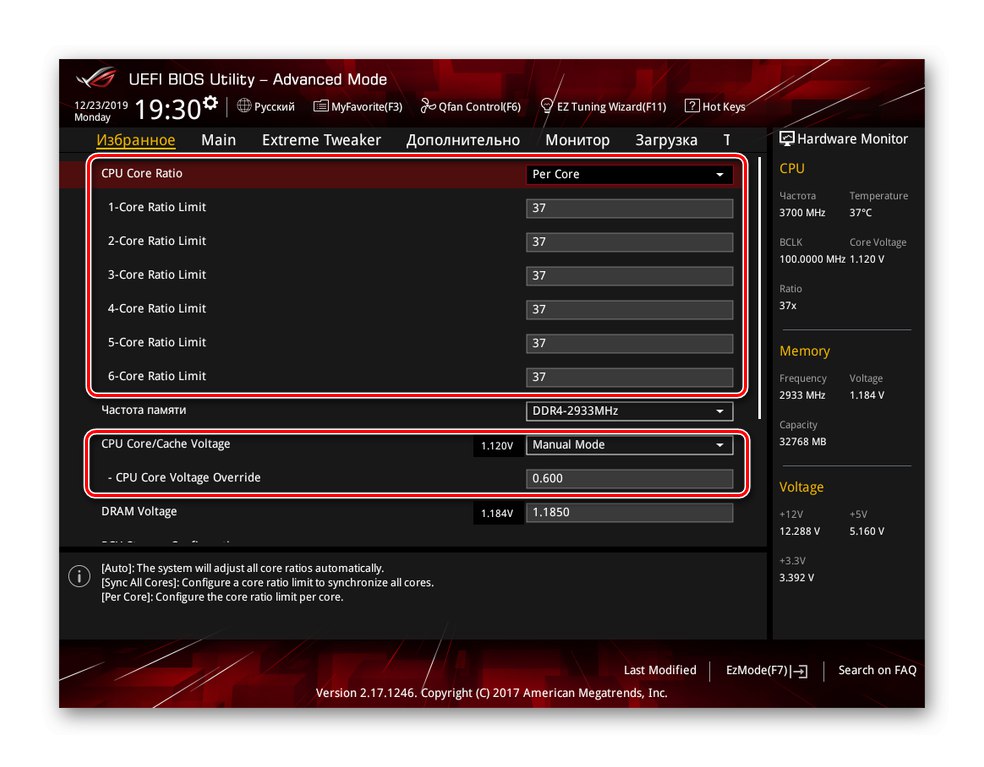
يرجى ملاحظة أنه لا يتم تعيين التردد على قيم المعالج ، ولكن يتم تحديد المضاعف ، حيث يتم ضرب قيمته مع قيمة الناقل ، وعندها فقط يتم الحصول على التردد.
نواة معطل / وضع multithreading
إذا كنت قلقًا من أن الكمبيوتر يمكنه التعامل مع تطبيق واحد ، ولكن العديد من النوافذ المفتوحة تجعل الكمبيوتر "غبيًا" بلا رحمة ، فمن المحتمل أن يكون هناك خطأ ما في إعدادات kernel. الحقيقة هي أنه لا يمكن تقليل تردد الساعة الخاص بهم فحسب ، بل أيضًا تعطيل عمل جميع النوى تمامًا ، باستثناء واحد.
لا تنسي خيوط المعالجة المتعددة، بعبارة أخرى - تعدد مؤشرات الترابط. يمكن أن يؤدي تعطيل وضع المعالج هذا إلى تدهور كبير في الأداء ، خاصة عند تشغيل برامج متعددة بالتوازي. في هذا الصدد ، يجدر التحقق من السطر الذي يحمل نفس الاسم خيوط المعالجة المتعددة، ومعرفة عدد النوى النشطة ، أي "نوى المعالج النشطة".
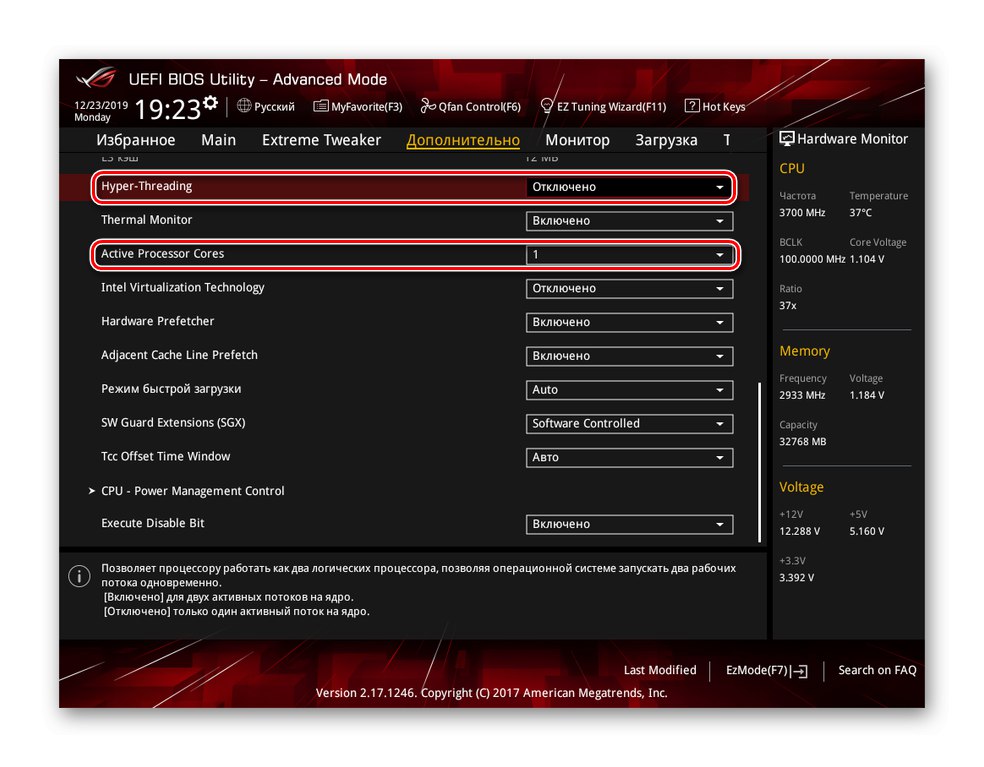
قد يكون تعطيل توازي الخيط ونشط عدد قليل من النوى هو السبب في عدم تشغيل وحدة المعالجة المركزية بالسرعة التي تريدها.
معطل Turbo Boost / Core
وضع الإيقاف "دفعة توربو" Intel CPU أو "توربو كور" لن تسمح AMD للمعالج بالوصول إلى تردد أعلى من التردد الأساسي ، وهو أمر مخزٍ تمامًا عندما اشتريت طرازًا بقدرة رفع تردد التشغيل الذاتي ، ويعمل الكمبيوتر بأقصى طاقة حوسبة مصنفة. بالنسبة لهذا الوضع ، فإن السطر المسؤول الذي يحمل نفس الاسم أو تم تغييره قليلاً ، مثل "وضعية التوربو".
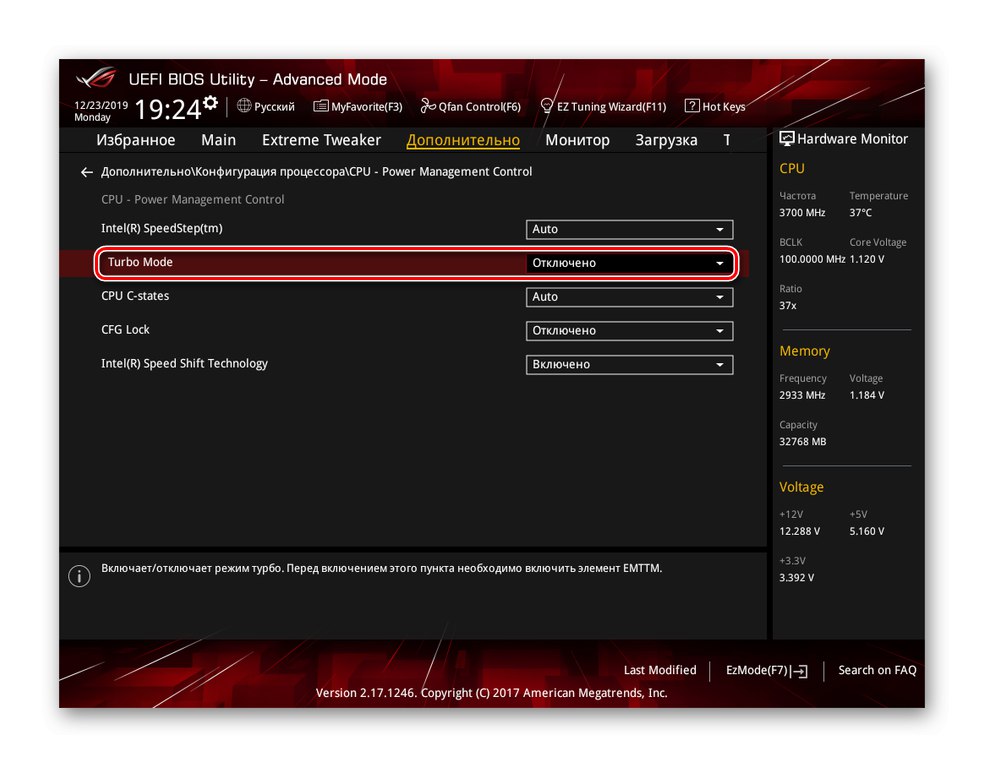
ملاحظة: يمكن تصحيح جميع الأسباب المذكورة أعلاه المتعلقة بإعدادات BIOS بطريقة عالمية: إعادتها إلى حالتها الأصلية ، حيث يجب أن تكون جميع النوى بشكل افتراضي نشطة ، والجهد الكهربي للمعالج طبيعي ، ويتم تمكين خيوط المعالجة المتعددة. يكون هذا فعالًا إذا كنت تخشى تغيير شيء ما في النظام الفرعي ، أو إذا فقدت المعلمات كثيرًا لدرجة أنه ليس من العملي تصحيحها بشكل تدريجي.
اقرأ أيضا: إعادة ضبط إعدادات BIOS
السبب 4: انخفاض استهلاك الطاقة
لا يُسمح لـ BIOS فقط بالحد من استهلاك طاقة المعالج - وهذا ممكن أيضًا في Windows نفسه. على الرغم من أن نظام التشغيل لا يزال يعتمد على الجهد المحدد في النظام الفرعي ولا يمكنه أن يأخذ أكثر مما يمنحه ، إلا أنه يحق له فرض حد آخر على وحدة المعالجة المركزية ، ولكن ليس بشكل مطلق ، ولكن في القيم النسبية. للتأكد من أن نظام التشغيل مدعوم بالكامل بواسطة وحدة المعالجة المركزية ، يجدر النظر إلى اللوحة المقابلة بهذه الطريقة:
- استخدام وظيفة البحث في القائمة "بداية" تجد "لوحة التحكم" وافتح هذا التطبيق.
- انقر بزر الفأرة الأيسر على فئة "المعدات والصوت".
- اضغط على "مزود الطاقة".
- الرجاء التحديد "إعداد خطة الطاقة" المخطط الذي تستخدمه حاليًا.
- انقر فوق "تغيير إعدادات الطاقة المتقدمة".
- عرض المعلمة "حالة المعالج القصوى".





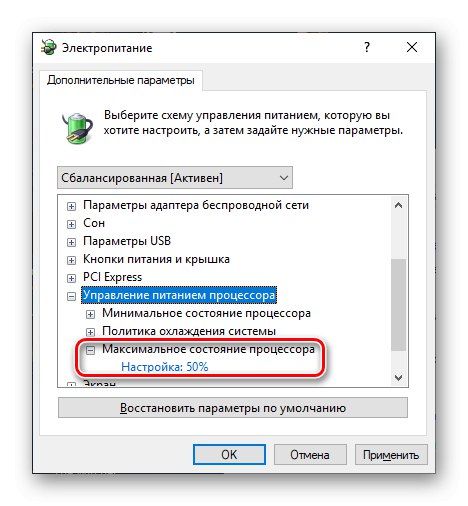
إذا كان المؤشر أقل «100%»، لن يتمكن المعالج فعليًا من العمل بكامل طاقته. جاهز على «99%» الوضع "دفعة توربو" ينطفئ تلقائيًا ويصبح الحد الأقصى للتردد مساويًا للتردد الاسمي. حسنًا ، إذا تمت الإشارة إلى كل شيء هناك «50%»، يمكن للمعالج أن يعمل فقط بنصف سعته في أحسن الأحوال.
يمكنك إصلاح هذا بنفسك عن طريق تعيين القيمة إلى «100%» أو بالنقر فوق "استعادة الخيارات الافتراضية"، نظرًا لأن أيًا من مخططات إمداد الطاقة (حتى النظام الاقتصادي) لا يهدف إلى تقييد المعالج عندما يكون تحت الحمل.
في هذه المقالة ، قمنا بتغطية الأسباب الرئيسية لعدم عمل المعالج بكامل طاقته. يمكن أن تكون وحدة معالجة مركزية بسيطة تافهة ، يتم تصحيحها عن طريق التحميل نفسه ، ولكن من المحتمل أيضًا عدم توافق الأجهزة ، حيث تحتاج إلى تحديث BIOS. إذا فشلت معلمات النظام الفرعي ، يمكنك ببساطة إعادة تعيين الإعدادات إلى قيمها الأصلية ، حيث يجب ألا تحد وحدة المعالجة المركزية من أي شيء.